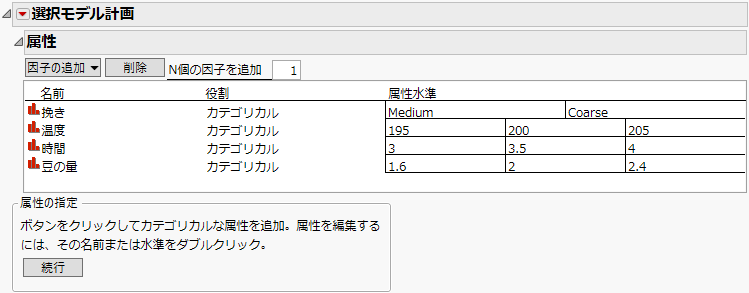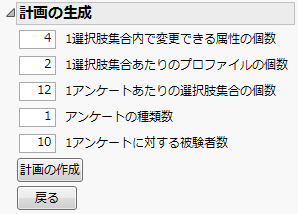選択モデル計画の例
この例では、選択モデル計画を使って消費者の選好を分析します。
実験について
この例では、あるカフェが、顧客の大部分に満足してもらえる理想的なコーヒーを淹れたいと考えています。このカフェの経営者に、顧客の嗜好に影響する因子を特定するように依頼されたとしましょう。具体的には、以下の因子(属性)のどの値の組み合わせが、理想的なコーヒーを生み出すのかを調べる必要があります。
• 挽きの粗さ(Medium(中)またはCoarse(粗い))
• 温度(195°・200°・205°)
• 時間(3分・3.5分・4分)
• 豆の量(湯1オンスあたり1.6グラム・2グラム・2.4グラム)
因子の水準を変えて組み合わせたものが、プロファイルになります。ここで、回答者ひとりずつにあらゆる組み合わせを味見してもらい、好みを聞き取るという方法は、現実的でありません。一方、少数のプロファイルから構成される選択肢集合を用意して、その中から好きなプロファイルを選んでもらうという方法であれば、回答者は回答するのが簡単です。
この例では、選択肢集合を何通りか用意し、それぞれから好きな味を選んでもらうような実験を計画します。計画の内容は次のとおりです。
• 回答者: 10人
• 選択肢集合: 12通り
• 選択肢集合に含まれるプロファイル: 2つ
• 各回答者に、12通りの選択肢集合すべてを含む調査を1種類実施する
この実験を行うと、回答者ごとに12件の回答を得られます。これらの好みを分析して、どのようにコーヒーを淹れればできるだけ多くの人々においしいと思ってもらえるかを特定します。
計画の作成
因子は、手動で入力するか、または因子と設定が含まれている既存のデータテーブルからロードします。この例では、手順を簡略化するため、既存のデータテーブルを使用します。新しい実験を計画する場合は、最初に因子を手動で入力してください。因子を手動で入力する方法については、属性を参照してください。
1. [実験計画(DOE)]>[消費者調査]>[選択モデル計画]を選択します。
2. [ヘルプ]>[サンプルデータフォルダ]を選択し、「Design Experiment」フォルダ内の
「Coffee Choice Factors.jmp」を開きます。
3. 「選択モデル計画」の赤い三角ボタンをクリックし、[因子のロード]を選択します。
図19.2 「選択モデル計画」で属性を定義
4. [続行]をクリックします。
5. (オプション)「モデルの設定」セクションを開きます。
主効果だけが表示されています。この例では、4つの因子の主効果を含むモデルにのみ興味があります。もしも、その他の効果も推定する計画を作成したい場合は、このセクションで適宜追加してください。
6. 「計画の生成」パネルで、以下の操作を行います。
– 「1選択肢集合内で変更できる属性の個数」は、「4」のままにします。
– 「1選択肢集合あたりのプロファイルの個数」は、「2」のままにします。
– 「1アンケートあたりの選択肢集合の個数」に、「12」と入力します。
この例では、各回答者は12通りの選択肢集合を評価します。
– 「アンケートの種類数」は、「1」のままにします。
– 「1アンケートに対する被験者数」に、「10」と入力します。
この例では、10人の回答者に対して調査を行います。
図19.3 設定後の「計画の生成」パネル
メモ: 乱数シード値(step 7)を設定すると、以下の数値例と同じ結果が得られます。同じでなくても良い場合は、この手順は不要です。
7. (オプション)「選択モデル計画」の赤い三角ボタンをクリックし、[乱数シード値の設定]を選択します。「12345」と入力して[OK]をクリックします。
8. [計画の作成]をクリックします。
選択肢集合は12個あり、それぞれが2つのコーヒープロファイルで構成されています。
9. [プロファイルと応答を別々のテーブルに作成]を選択します。
こうすると、「選択モデル プロファイル」という名前のデータテーブルに、選択肢集合の情報が表示されます。また、「選択モデル 応答」という名前のもう1つのデータテーブルが作成され、応答の入力に利用できます。
10. [テーブルの作成]をクリックします。
「選択モデル プロファイル」テーブルに、2つのプロファイルから成る選択肢集合が12通り表示されます。調査が終わったら、「選択モデル 応答」データテーブルに、回答者によって選択されたプロファイルを、プロファイルIDによって「応答」の列に記録していきます。その時、選択されたプロファイルが「選択肢1」の場合は「1」、「選択肢2」の場合は「2」を入力します。また、回答者がいずれも選択しなかった場合は、応答を欠測値にします。
「選択モデル プロファイル」データテーブルには「選択モデル」というスクリプトが作成され、実験結果の分析に使用できます。このスクリプトを実行すると、「選択モデル」起動ウィンドウが開き、必要な項目が自動的に指定されます。選択モデルについては、『消費者調査』の選択モデルを参照してください。
「選択モデル プロファイル」テーブルの「DOEダイアログ」スクリプトは、データテーブルを作成した計画のウィンドウを呼び出します。